2019年1月、ウィンドウズ7のサポートが完全に終了して、とうとうウィンドウズ10の時代がやってきた感があります。(8は?と思われるかも知れませんが、あんなOSは無かった。いいね?)
そして、10世代になって以降、Windowsをフルにバックアップすることが難しくなった…と、言われております。
言われているだけで自分はやったことがないのですが…
そう、もともとバックアップをとるという文化のない我が家。パソコンが動かなくなればそれが買い替えどきでした。
しかしこのエコロジーの時代。パソコンをいちいち買い替えていては環境にも財布にも優しくないわけで、バックアップをとる人生を歩んでみることにしました。

というわけで、パソコンを元通りにできるようにするべく、AOMEI Backupper(以下アオメイ)をインストールしてみたわけです。
もちろんマイクロソフトアカウントやOneDriveを駆使すればバックアップできるデータも多いのですが、
iPhoneやAndroidと一緒で「データの保存」はできるけど「データの復旧」は難しい。
そのなかでアオメイの強みは「フルバックアップ」に対応しているということになります。
(アオメイさんから依頼を受けたPR記事になります)
AOMEI Backupper でできること
アオメイができる主な機能は本体のバックアップ。ディスク、パーティション、ファイル、システムに対応しており、同期型とクローン型のバックアップそれぞれに対応します。
いや、なんのこっちゃい、とわたしゃ思ったよ。
一つずつ説明します。
まず同期型では、本体のバックアップを定期的にハードディスクに作ることが可能。バックアップの手間をへらすことができるのが良いところです。
またクローン型では、USBなどに万が一に備えたバックアップデータを作成。
万が一パソコンが全く動かなくなっても、VIOS起動してからのデータ復元ができます。
この2種類のバックアップを、本体ファイルやシステムなどで取ることができる。それがすなわちアオメイの強みになります。
ソフトをダウンロード
アオメイのソフトはアオメイの公式サイトからダウンロードする形で入手。
ちょっと時間はかかりますが、ここは子どもの頃にお風呂で100秒数えたときのような気持ちでじっくり待ちます。
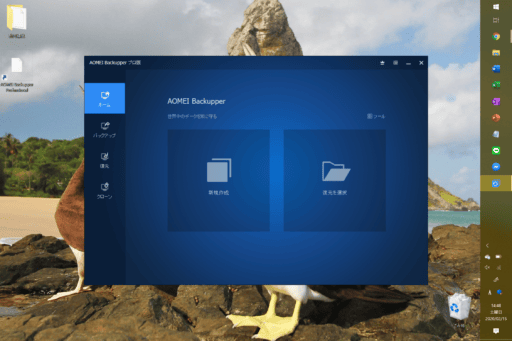
インストール完了後の画面がこんな感じ。
なんか解像度が足りない気もしますが、気にせず進めていきます。
USBやSSDを用意
今回、バックアップ用に、会社の棚で眠ってた自分用のUSBを用意しました。
大学時代に買って、教育実習以外は特に有効活用をすることなくここまで放置していたやつです。
ちっちゃくてカワイイくせに64GBのストレージが使えるので便利です。こいつでバックアップをとってみます。
バックアップは2ステップ
ソフトの使い勝手自体はよくて、「バックアップ」のタブをクリックしたあとに「システムバックアップ」を選択。バックアップ先のフォルダを指定して、「開始>>」を押せば、あとは全部自動でやってくれます。
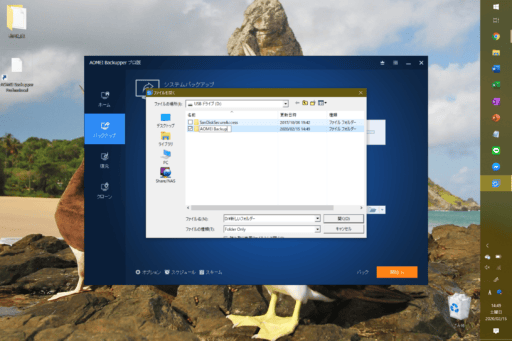
バックアップ中のインジケーターが画面のなかでぐるぐるしている…
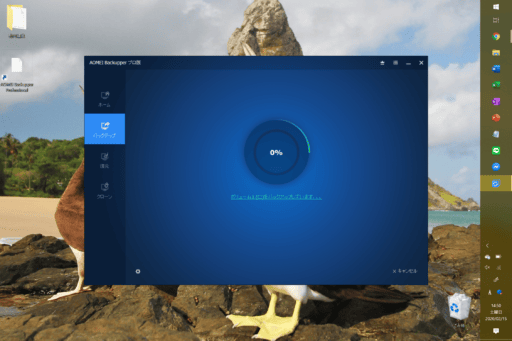
ん?んん?
バックアップがとれない…?
どうしてもバックアップ途中でストップしてしまう。
USBをフォーマットしたり、パーティションをなくしたり、PC本体のデータを減らしたりしても、だめ。
ああ、自分のパソコン音痴っぷりが身にしみるなぁとしみじみしながらサポートに連絡を入れると、こんな返事が。
よろしければ、ご確認いただければと思いますが、多木曽様がお使いのパソコンはSufaceでしょうか。
Micorsoft Surfaceでこの4122の問題が稀に発生する可能性があります。
この場合は下記のリンクから「BrNtfs.dll」というファイルをダウンロードして、このファイルで
AOMEI Backupperのインストール先のフォルダ内の同じファイル名の「BrNtfs.dll」というファイルを置き換えて、
再起動することをお勧めします。
https://drive.google.com/file/d/17kjb881C78XuwEWXutCDGAA70AqnBxAM
言われたとおりにDL、ファイルをC:\Program Files (x86)に入っている「BrNtfs.dll」に置き換えて、
ようやく動くように。
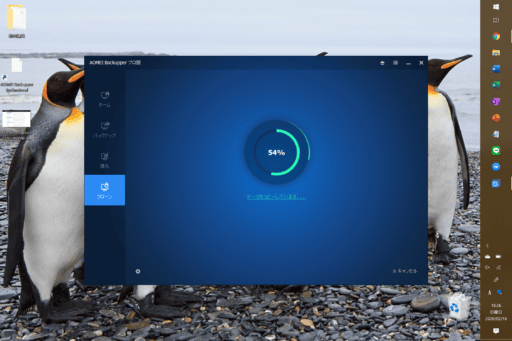
バックアップはへっぽこUSBにひたすら本体データをバックアップしていくので、相当時間がかかりました。データ転送速度の早いケーブルでSSDなんかにバックアップしたほうがよさそうですが、数時間経ってバックアップ完了。ふー。
これでいつ壊れても平気なのだ!
Windowsが動かなくなった際、再セットアップはけっこう手間だったりします。
AOMEI Backupperでデータをまるっと用意しておけば、万が一の不良にもバッチリ対応。そういう意味で、AOMEI Backupperは心強いPCのデータ保険と言えます。
とりあえずUSBはしっかり持っておいて、もしものときに備えて置こうと思います
機能の大半は無料で、有料版も5,480円なので、一度試してみては。
バックアップソフト データ復元「AOMEI Backupper」

















[…] PC向けバックアップソフト お勧め […]